Come riparare lo schermo bianco del laptop Windows 10
Pubblicato: 2021-11-16
A volte potresti riscontrare problemi con lo schermo bianco del monitor durante l'avvio del sistema. Pertanto, non sarai in grado di accedere al tuo sistema. In casi estremi, non puoi più usarlo a meno che non trovi una soluzione permanente al problema. Questo problema dello schermo bianco del laptop è spesso definito come White Screen of Death poiché lo schermo diventa bianco e si blocca. Potresti anche riscontrare questo errore ogni volta che avvii il tuo sistema. Oggi ti guideremo come riparare lo schermo bianco sul laptop Windows 10.

Contenuti
- Come risolvere lo schermo bianco della morte del laptop su Windows
- Passi preliminari
- Metodo 1: risoluzione dei problemi hardware
- Metodo 2: aggiornamento/rollback dei driver della scheda grafica
- Metodo 3: reinstallare il driver dello schermo
- Metodo 4: aggiorna Windows
- Metodo 5: ripara file danneggiati e settori danneggiati nell'HDD
- Metodo 6: eseguire la riparazione automatica
- Metodo 7: eseguire la riparazione all'avvio
- Metodo 8: eseguire Ripristino configurazione di sistema
- Metodo 9: ripristina il sistema operativo Windows
Come risolvere lo schermo bianco della morte del laptop su Windows
Ci possono essere vari motivi che causano il suddetto errore, come ad esempio:
- File e cartelle di sistema danneggiati
- Driver grafici obsoleti
- Virus o malware nel sistema
- Problemi con cavo/connettori dello schermo, ecc.
- Errore chip VGA
- Caduta di tensione o problemi con la scheda madre
- Danni ad alto impatto allo schermo
Passi preliminari
Se stai riscontrando un problema con lo schermo bianco del monitor, potresti non essere in grado di implementare i passaggi per la risoluzione dei problemi, poiché lo schermo è semplicemente vuoto. Quindi, devi riportare il tuo sistema al suo normale stato funzionale. Fare così,
- Premi il tasto di accensione per alcuni secondi fino allo spegnimento del PC. Attendere 2-3 minuti. Quindi, premi nuovamente il tasto di accensione per accendere il PC.
- Oppure, spegni il PC e scollega il cavo di alimentazione . Dopo un minuto, ricollegalo e accendi il computer.
- Controllare e sostituire il cavo di alimentazione, se necessario, per garantire un'alimentazione adeguata al desktop/laptop.
Metodo 1: risoluzione dei problemi hardware
Metodo 1A: rimuovere tutti i dispositivi esterni
- I dispositivi esterni come schede di espansione, schede adattatore o schede accessorie vengono utilizzati per aggiungere funzioni al sistema tramite il bus di espansione. Le schede di espansione includono schede audio, schede grafiche, schede di rete e vengono utilizzate per migliorare le funzionalità di queste funzioni specifiche. Ad esempio, una scheda grafica viene utilizzata per migliorare la qualità video di giochi e film. Ma questi potrebbero causare problemi con lo schermo bianco del laptop nel tuo PC Windows 10. Pertanto, scollegare tutte le schede di espansione dal sistema e sostituirle, se necessario, potrebbe risolvere il problema.
- Inoltre, se hai aggiunto nuovi dispositivi hardware e periferici esterni o interni collegati, prova a disconnetterli.
- Inoltre, se sono presenti DVD, Compact Disc o dispositivi USB collegati al sistema, disconnettili e riavvia il PC Windows 10 per risolvere il problema della schermata bianca della morte del laptop.
Nota: si consiglia di rimuovere i dispositivi esterni con estrema cura per evitare la perdita di dati.
1. Navigare e individuare l' icona Rimozione sicura dell'hardware ed espulsione del supporto sulla barra delle applicazioni.
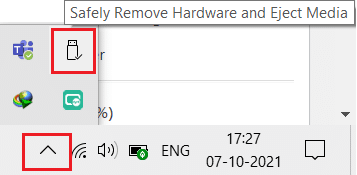
2. Ora, fai clic destro su di esso e seleziona l'opzione Espelli dispositivo esterno (es. Cruzer Blade ) per rimuoverlo.
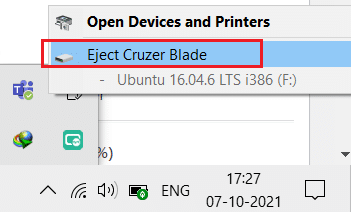
3. Allo stesso modo, rimuovere tutti i dispositivi esterni e riavviare il computer.
Metodo 1B: scollegare tutti i cavi/connettori
In caso di problemi con cavi o connettori, o se i cavi sono vecchi o danneggiati, le connessioni di alimentazione, audio e video continueranno a disconnettersi dal dispositivo. Inoltre, se i connettori sono legati in modo lasco, potrebbero causare problemi con lo schermo bianco.
- Scollega tutti i cavi , inclusi i cavi VGA, DVI, HDMI, PS/2, Ethernet, audio o USB dal computer, ad eccezione del cavo di alimentazione.
- Assicurarsi che i cavi non siano danneggiati e siano in condizioni ottimali , sostituirli se necessario.
- Assicurarsi sempre che tutti i connettori siano saldamente fissati al cavo .
- Controllare che i connettori non siano danneggiati e sostituirli se necessario.
Leggi anche: Come controllare il modello del monitor in Windows 10
Metodo 2: aggiornamento/rollback dei driver della scheda grafica
Aggiorna o ripristina i driver della scheda grafica all'ultima versione per correggere lo schermo bianco su laptop/desktop Windows.
Metodo 2A: aggiornamento del driver video
1. Premere il tasto Windows e digitare Gestione dispositivi . Quindi, fai clic su Apri .
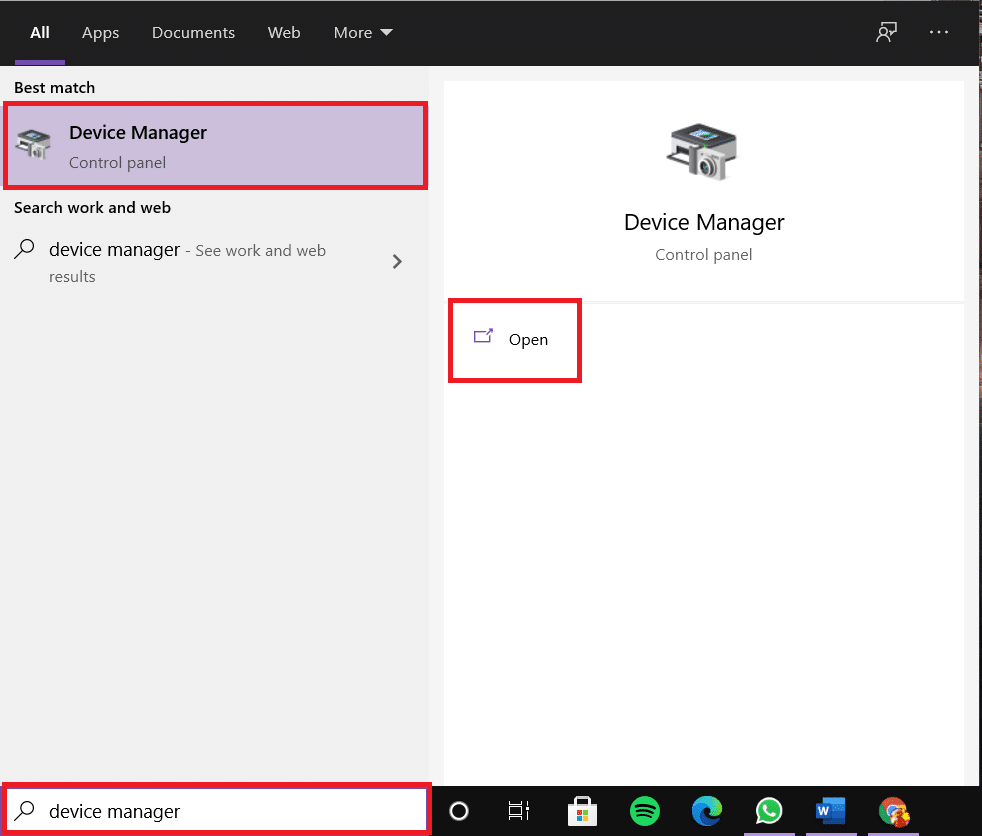
2. Fare doppio clic su Schede video per espanderlo.
3. Quindi, fare clic con il pulsante destro del mouse sul driver (ad es . Intel(R) HD Graphics 620 ) e selezionare Aggiorna driver, come evidenziato di seguito
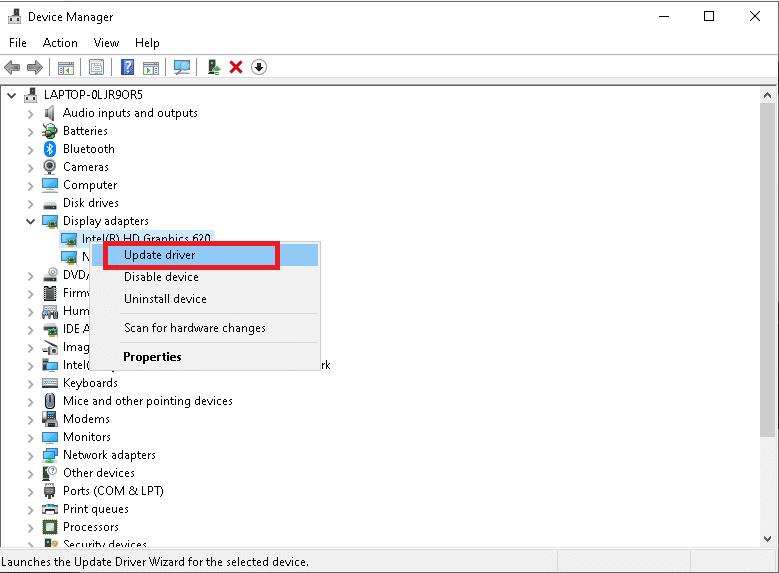
4. Quindi, fare clic su Cerca automaticamente le opzioni dei driver per individuare e installare automaticamente un driver.
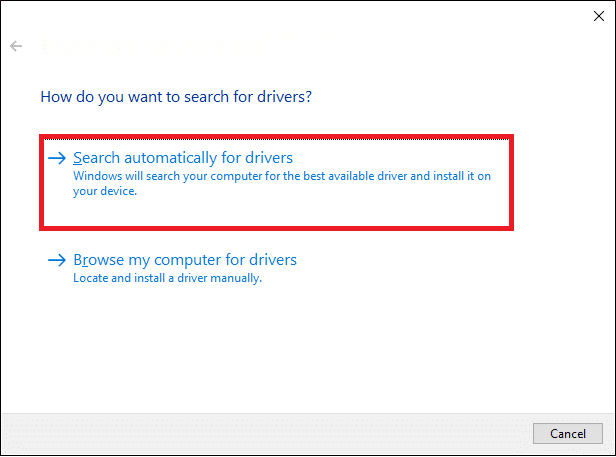
5A. Ora, i driver si aggiorneranno all'ultima versione, se non sono aggiornati.
5B. Se sono già aggiornati, verrà visualizzato il messaggio I migliori driver per il tuo dispositivo sono già installati .
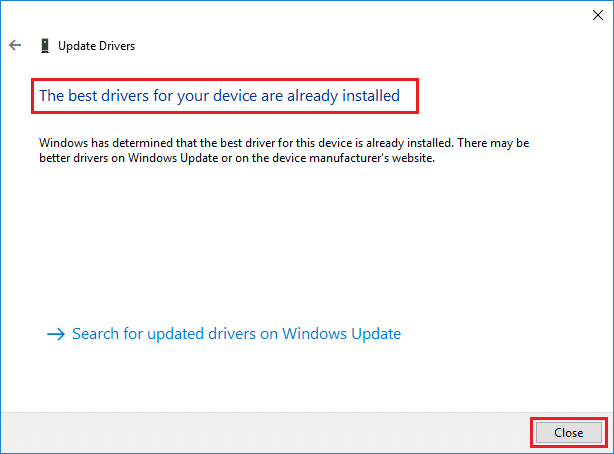
6. Fare clic su Chiudi per uscire dalla finestra. Riavvia il computer e verifica di aver risolto il problema nel sistema.
Metodo 2B: rollback del driver di visualizzazione
1. Ripetere i passaggi 1 e 2 del metodo precedente.
2. Fare clic con il pulsante destro del mouse sul driver (ad es . Intel(R) UHD Graphics 620 ) e fare clic su Proprietà , come illustrato.
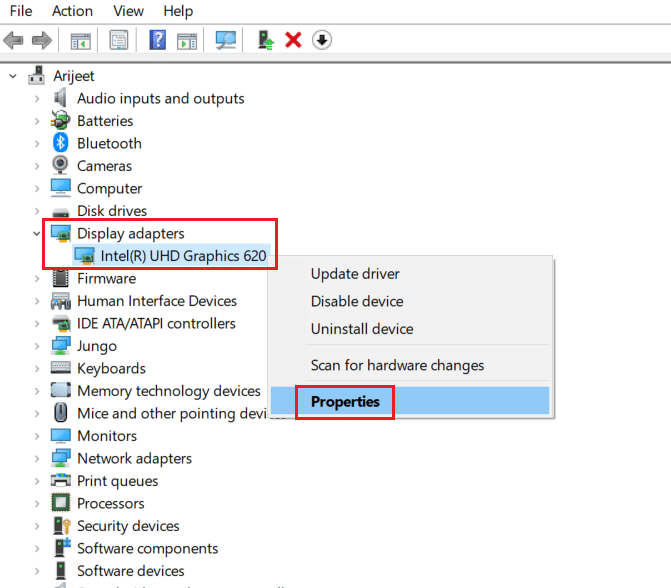
3. Passare alla scheda Driver e selezionare Roll back driver , come mostrato in evidenza.
Nota: se l'opzione per ripristinare il driver è disattivata nel sistema, significa che il sistema è in esecuzione sui driver predefiniti e non è stato aggiornato. In questo caso, implementare il Metodo 2A.
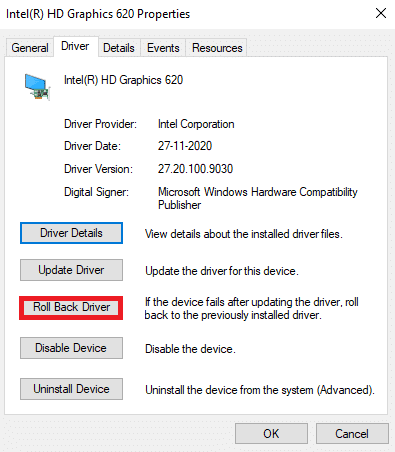
4. Infine, fare clic su Sì nella richiesta di conferma.
5. Fare clic su OK per applicare questa modifica e riavviare il PC per rendere effettivo il rollback.
Leggi anche: Come sapere se la tua scheda grafica sta morendo
Metodo 3: reinstallare il driver dello schermo
Se l'aggiornamento o il rollback non forniscono una soluzione, puoi disinstallare i driver e installarli di nuovo, come spiegato di seguito:
1. Avvia Gestione dispositivi ed espandi la sezione Schede video utilizzando i passaggi 1-2 del metodo 2A .
2. Fare clic con il pulsante destro del mouse sul driver dello schermo (ad es . Intel (R) UHD Graphics 620 ) e fare clic su Disinstalla dispositivo .
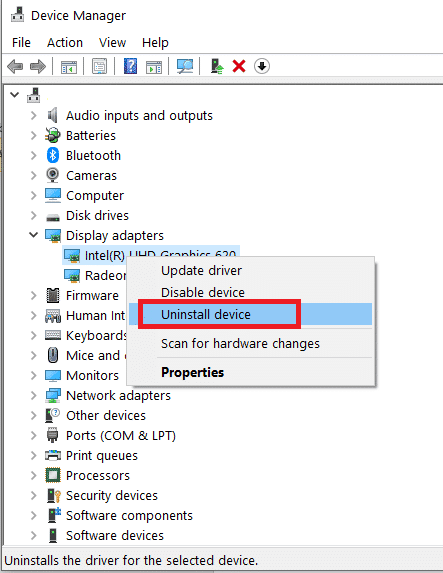
3. Quindi, seleziona la casella Elimina il software del driver per questo dispositivo e conferma facendo clic su Disinstalla .
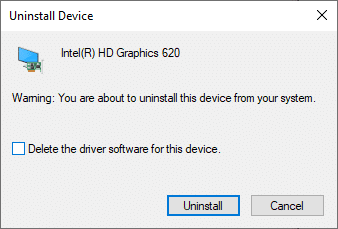
4. Attendi il completamento del processo di disinstallazione e riavvia il PC.
5. Ora scarica il driver dal sito Web del produttore, in questo caso Intel
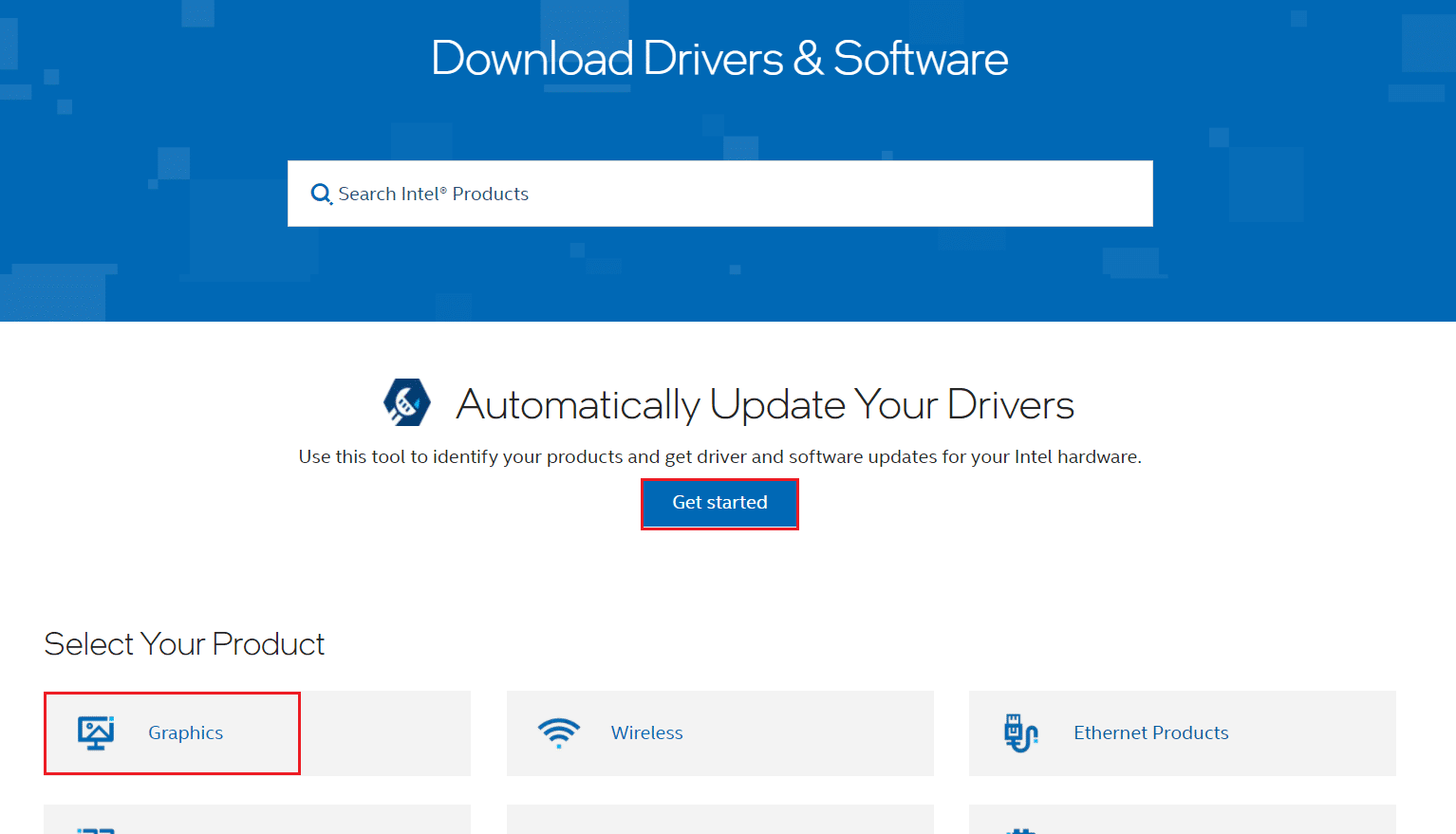
6. Eseguire il file scaricato facendo doppio clic su di esso e seguire le istruzioni visualizzate per completare il processo di installazione.
Metodo 4: aggiorna Windows
L'installazione di nuovi aggiornamenti aiuterà a sincronizzare il sistema operativo Windows e i driver. E quindi, ti aiuta a risolvere il problema dello schermo bianco su laptop o desktop Windows 10.
1. Premi insieme i tasti Windows + I per aprire le Impostazioni nel tuo sistema.
2. Selezionare Aggiornamento e sicurezza , come mostrato.
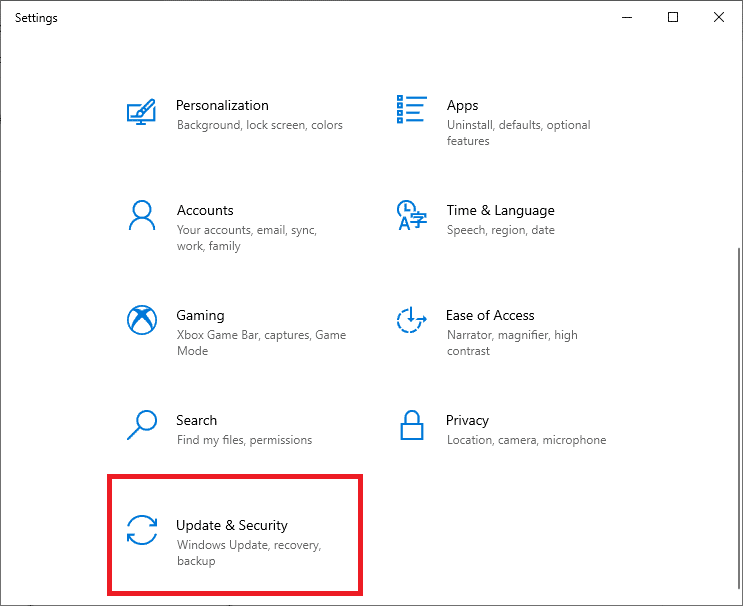
3. Ora, fai clic sul pulsante Verifica aggiornamenti come evidenziato.
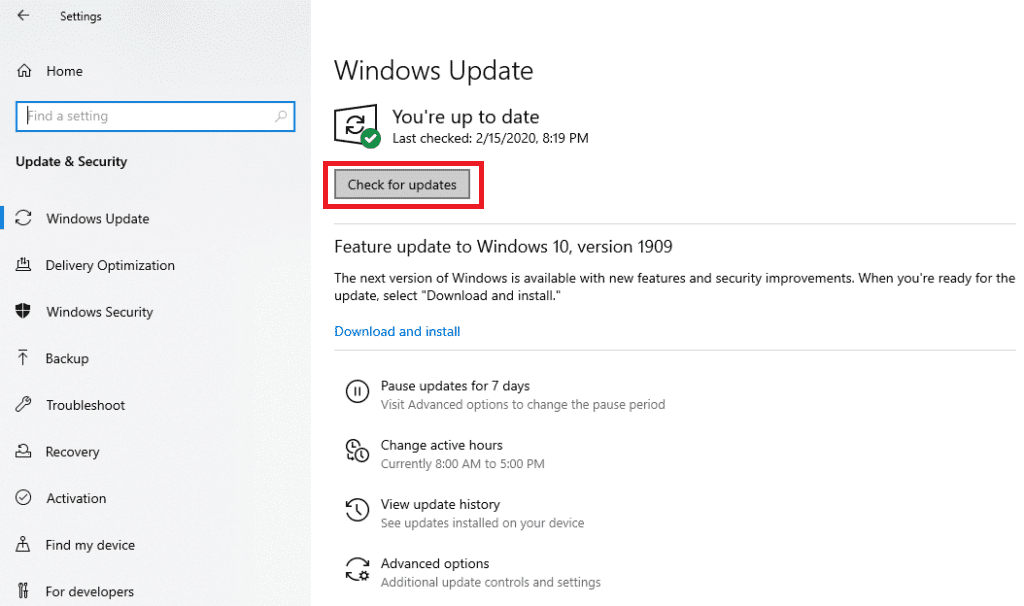

4A. Se sono presenti nuovi aggiornamenti per il tuo sistema operativo Windows, scaricali e installali . Quindi, riavvia il PC.
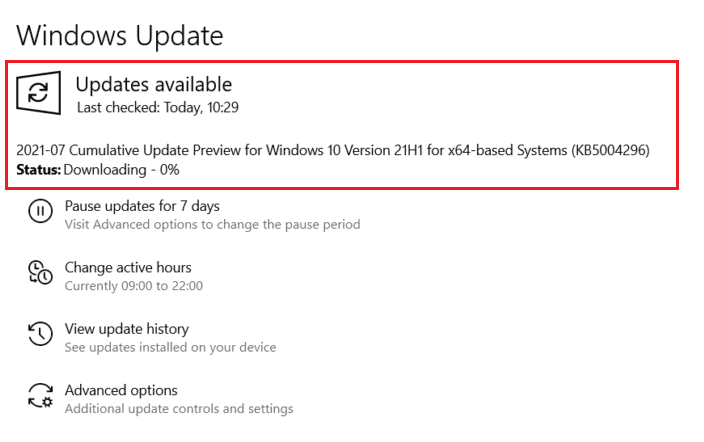
4B. Se non ci sono aggiornamenti disponibili, apparirà il seguente messaggio .
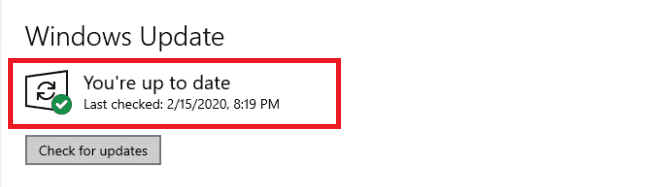
Leggi anche: Correzione dell'installazione in attesa di aggiornamento di Windows 10
Metodo 5: ripara file danneggiati e settori danneggiati nell'HDD
Metodo 5A: utilizzare il comando chkdsk
Il comando Check Disk viene utilizzato per cercare i settori danneggiati sul disco rigido e ripararli, se possibile. I settori danneggiati nell'HDD possono impedire a Windows di leggere file importanti del sistema operativo Windows con conseguente errore dello schermo bianco del laptop.
1. Fare clic su Start e digitare cmd . Quindi, fai clic su Esegui come amministratore , come mostrato.
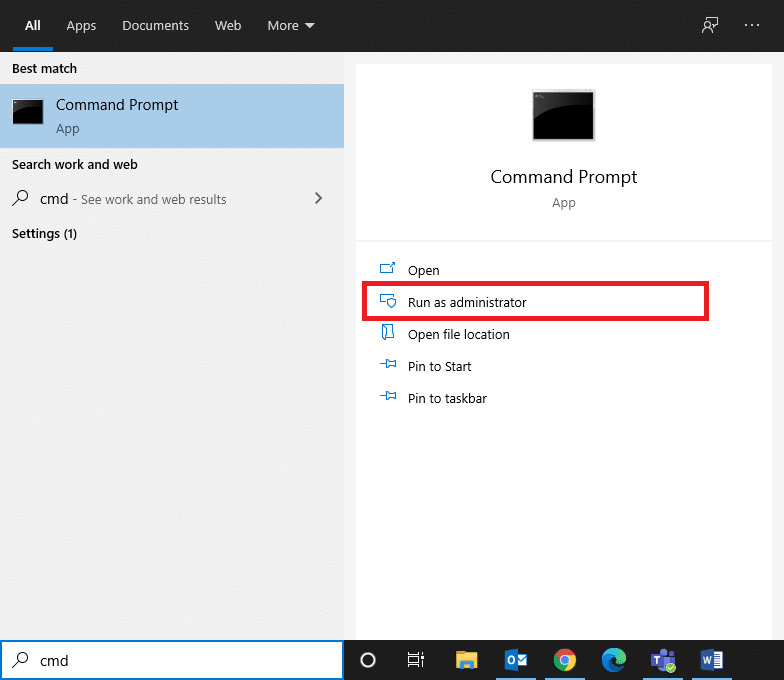
2. Fare clic su Sì nella finestra di dialogo Controllo account utente per confermare.
3. Digitare chkdsk X: /f dove X rappresenta la partizione di unità che si desidera scansionare, in questo caso C:
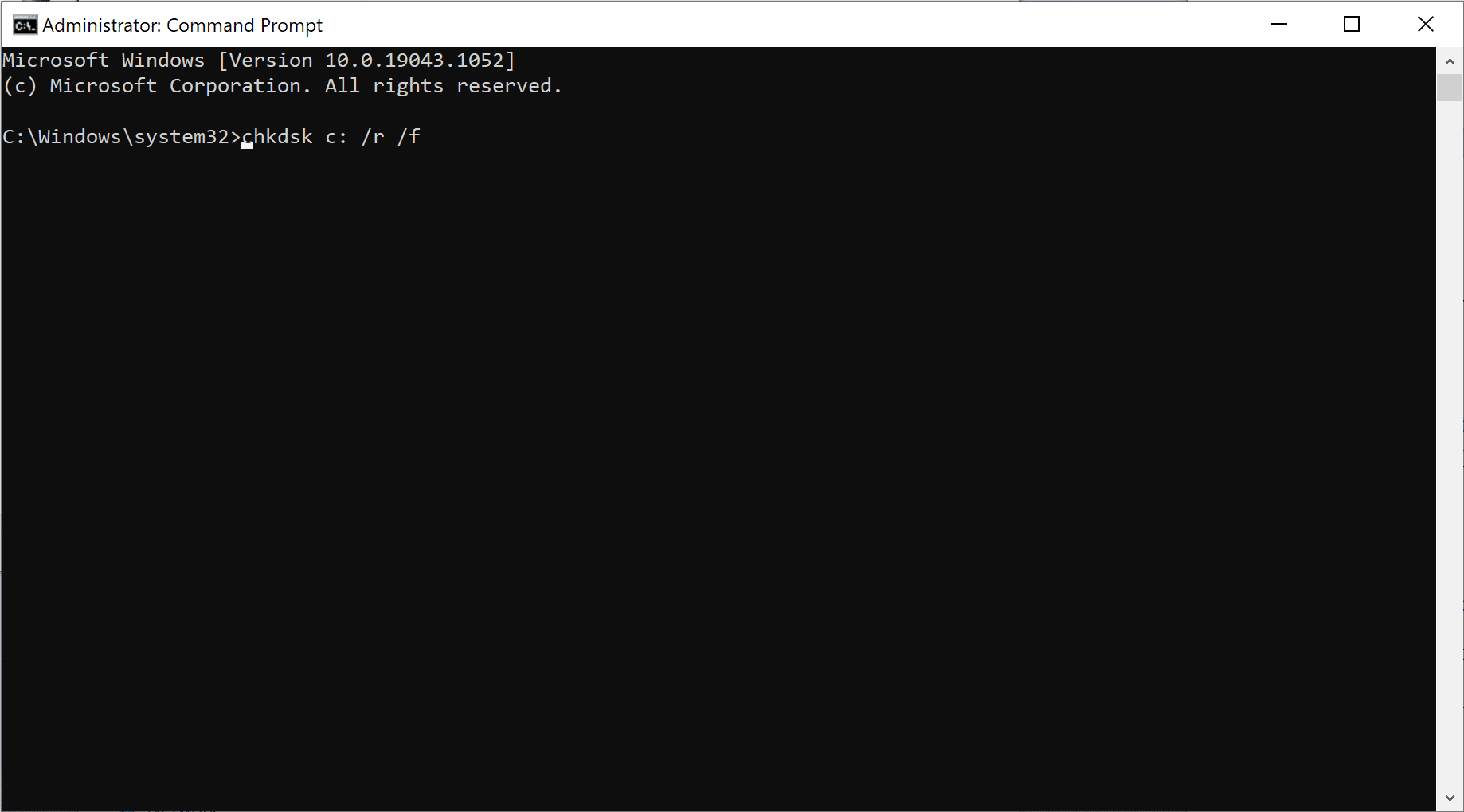
4. Nella richiesta di pianificare la scansione all'avvio successivo, premere Y , quindi premere il tasto Invio .
Metodo 5B: correggi i file di sistema danneggiati utilizzando DISM e SFC
Anche i file di sistema danneggiati possono causare questo problema. Pertanto, l'esecuzione dei comandi Gestione e manutenzione immagini di distribuzione e Controllo file di sistema dovrebbe aiutare.
Nota: è consigliabile eseguire i comandi DISM prima di eseguire il comando SFC per assicurarsi che funzioni correttamente.
1. Avviare il prompt dei comandi con privilegi di amministratore come mostrato nel Metodo 5A .
2. Qui, digita i comandi forniti, uno dopo l'altro, e premi il tasto Invio per eseguirli.
DISM.exe /Online /Pulizia-immagine /Verifica integrità DISM.exe /Online /Pulizia-immagine /Scanhealth DISM.exe /Online /Pulizia-immagine /Restorehealth
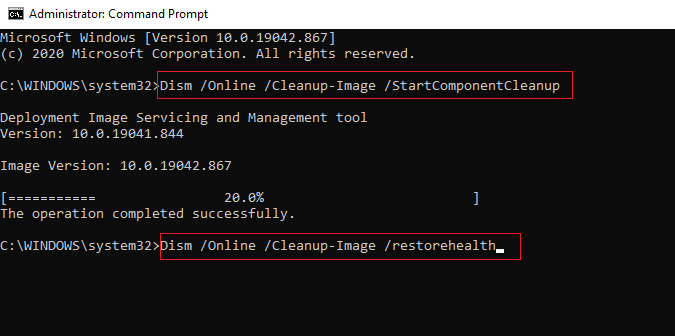
3. Digita sfc /scannow e premi Invio . Lascia che la scansione sia completata.
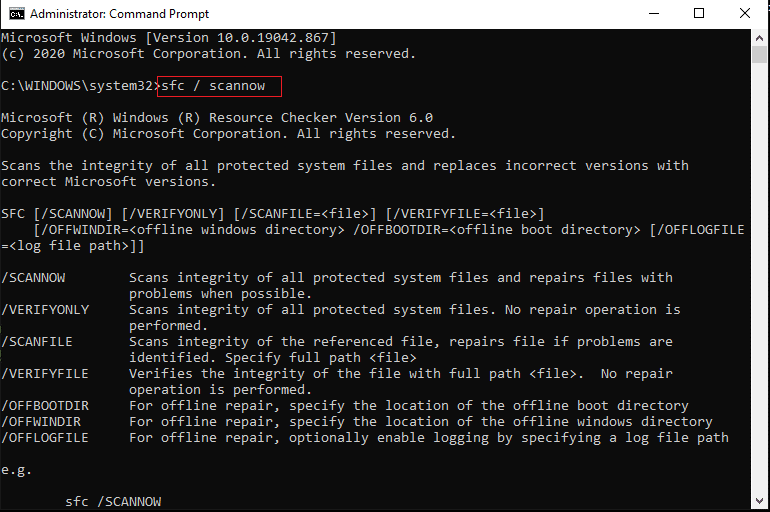
4. Riavvia il PC quando viene visualizzato il messaggio Verifica completa al 100% .
Metodo 5C: ricostruire il record di avvio principale
A causa di settori del disco rigido corrotti, il sistema operativo Windows non è in grado di avviarsi correttamente con conseguente errore della schermata bianca del laptop in Windows 10. Per risolvere il problema, attenersi alla seguente procedura:
1. Riavvia il computer tenendo premuto il tasto Maiusc per accedere al menu di avvio avanzato .
2. Qui, fai clic su Risoluzione dei problemi , come mostrato.
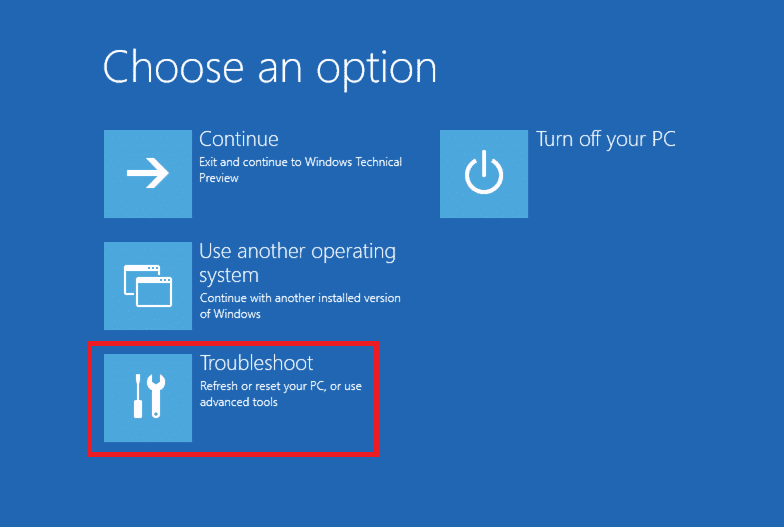
3. Quindi, fare clic su Opzioni avanzate .
4. Scegli Prompt dei comandi dall'elenco delle opzioni disponibili. Il computer si avvierà di nuovo.
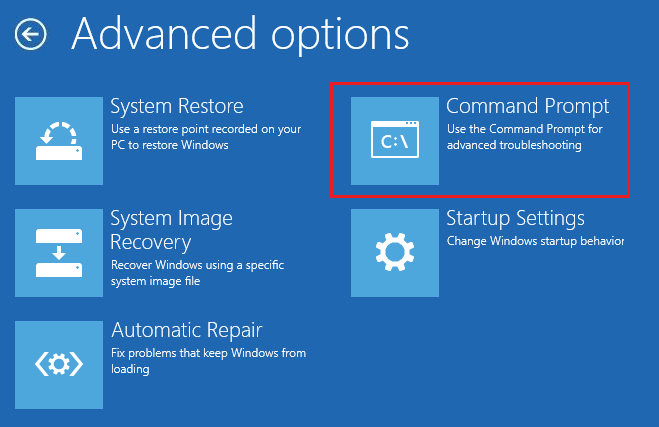
5. Scegli Il tuo account e inserisci la tua password nella pagina successiva. Fare clic su Continua .
6. Eseguire i seguenti comandi per ricostruire il record di avvio principale uno per uno:
bootrec.exe /fixmbr bootrec.exe /fixboot bcdedit /esporta X:\bcdbackup attributo X:\boot\bcd -h -r -s ren X:\boot\bcd bcd.old bootrec /rebuildbcd
Nota 1 : nei comandi, X rappresenta la partizione dell'unità che si desidera scansionare.
Nota 2 : digitare Y e premere il tasto Invio quando viene richiesta l'autorizzazione per aggiungere l'installazione all'elenco di avvio.
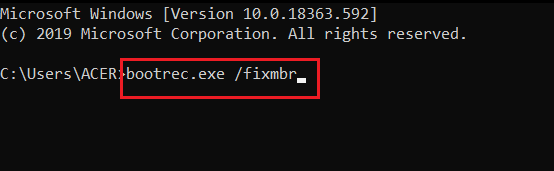
7. Ora, digita exit e premi Invio. Fare clic su Continua per avviare normalmente.
Leggi anche: Correggi l'errore della schermata blu di Windows 10
Metodo 6: eseguire la riparazione automatica
Ecco come risolvere il problema della schermata bianca della morte del laptop Windows 10 eseguendo la riparazione automatica:
1. Vai su Avvio avanzato > Risoluzione dei problemi > Opzioni avanzate seguendo i passaggi 1-3 del Metodo 5C .
2. Qui, seleziona l'opzione Riparazione automatica , invece di Prompt dei comandi.
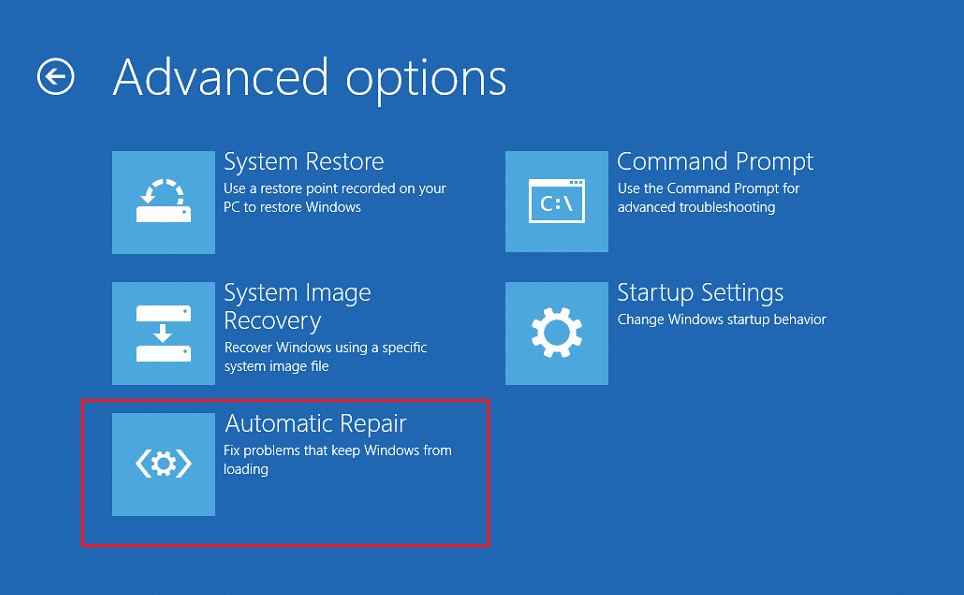
3. Segui le istruzioni sullo schermo per risolvere questo problema.
Metodo 7: eseguire la riparazione all'avvio
L'esecuzione di una riparazione all'avvio dall'ambiente di ripristino di Windows è utile per correggere gli errori comuni relativi ai file del sistema operativo e ai servizi di sistema. Quindi, potrebbe aiutare a riparare lo schermo bianco anche su laptop o desktop Windows 10.
1. Ripetere i passaggi 1-3 del metodo 5C .
2. In Opzioni avanzate , fare clic su Ripristino all'avvio .

3. Questo ti indirizzerà alla schermata Ripristino all'avvio. Segui le istruzioni sullo schermo per consentire a Windows di diagnosticare e correggere automaticamente gli errori.
Leggi anche: Come correggere le linee sullo schermo del laptop
Metodo 8: eseguire Ripristino configurazione di sistema
Ecco come risolvere il problema dello schermo bianco del monitor del laptop ripristinando il sistema alla versione precedente.
Nota: è consigliabile avviare il PC Windows 10 in modalità provvisoria prima di procedere con Ripristino configurazione di sistema.
1. Premere il tasto Windows e digitare cmd. Fare clic su Esegui come amministratore per avviare il prompt dei comandi con privilegi di amministratore.
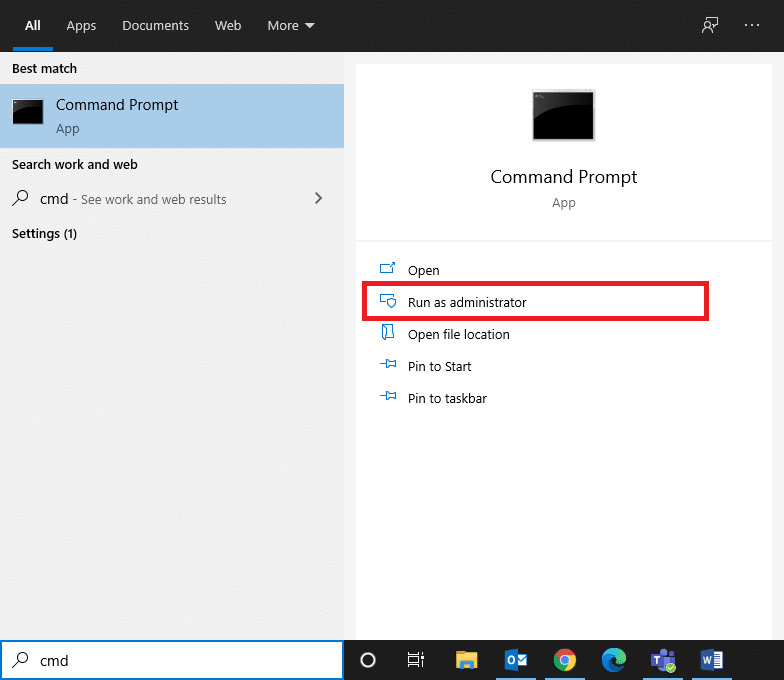
2. Digitare rstrui.exe e premere il tasto Invio .
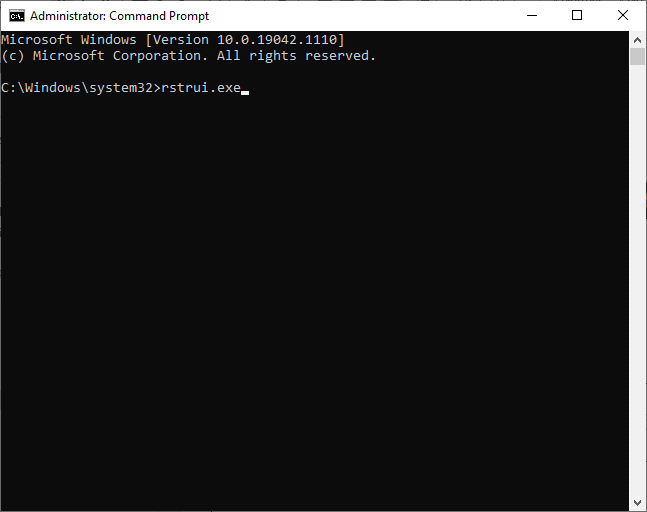
3. Ora, fai clic su Avanti nella finestra Ripristino configurazione di sistema , come mostrato.
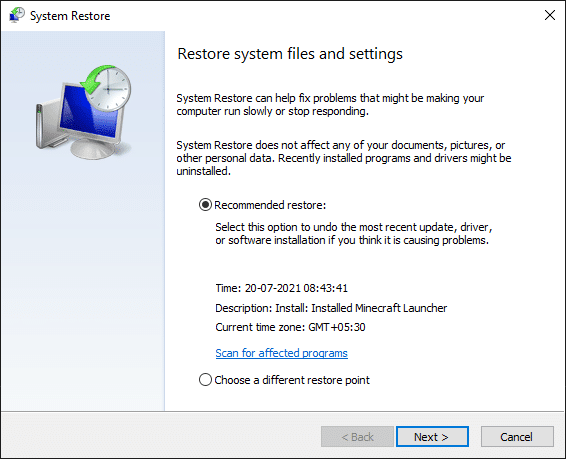
4. Infine, conferma il punto di ripristino facendo clic sul pulsante Fine .
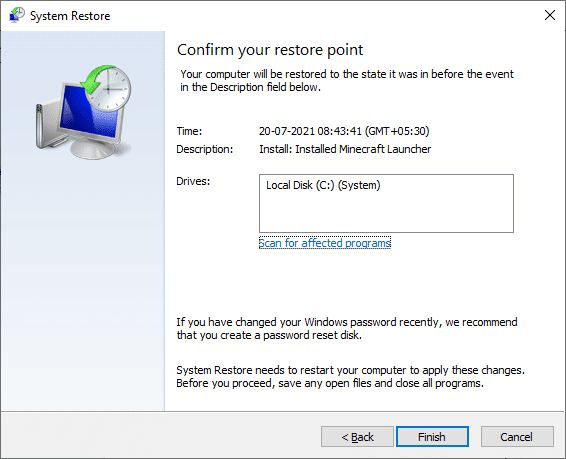
Metodo 9: ripristina il sistema operativo Windows
Il 99% delle volte, il ripristino di Windows risolverà tutti i problemi relativi al software, inclusi attacchi di virus, file corrotti, ecc. Questo metodo reinstalla il sistema operativo Windows senza eliminare i file personali. Quindi, vale la pena provare.
Nota: eseguire il backup di tutti i dati importanti su un'unità esterna o su un archivio cloud prima di procedere ulteriormente.
1. Digita reset nella barra di ricerca di Windows . Fare clic su Apri per avviare Ripristina la finestra del PC .
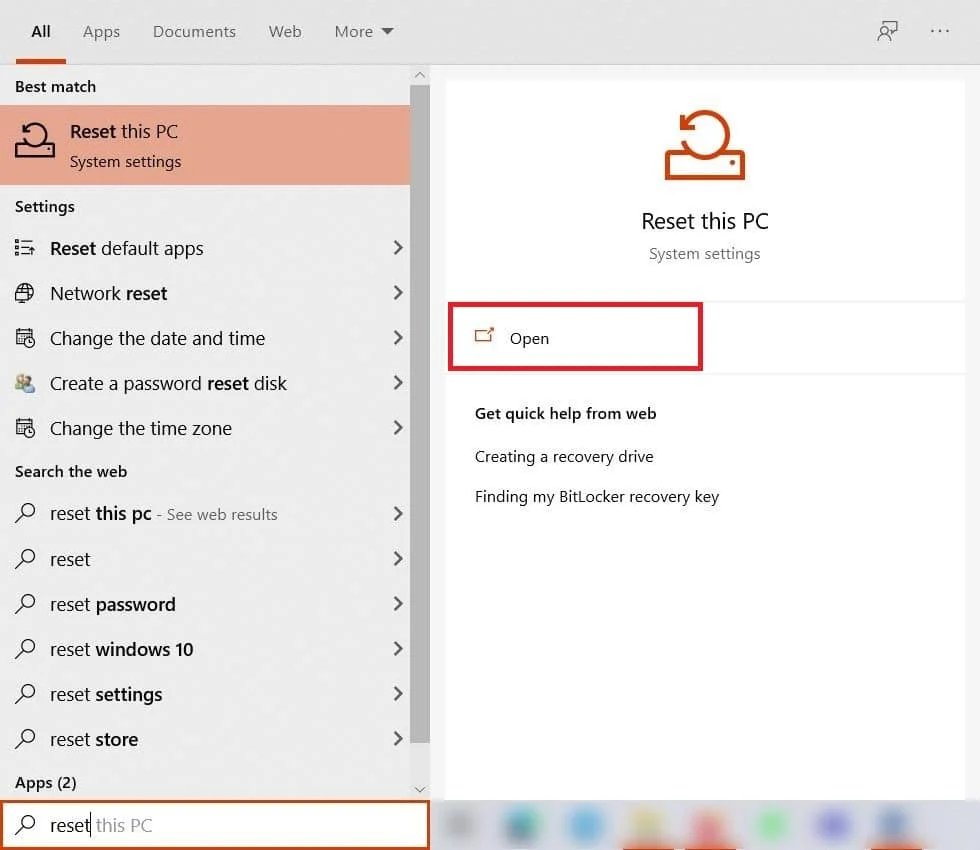
2. Ora, fai clic su Inizia .
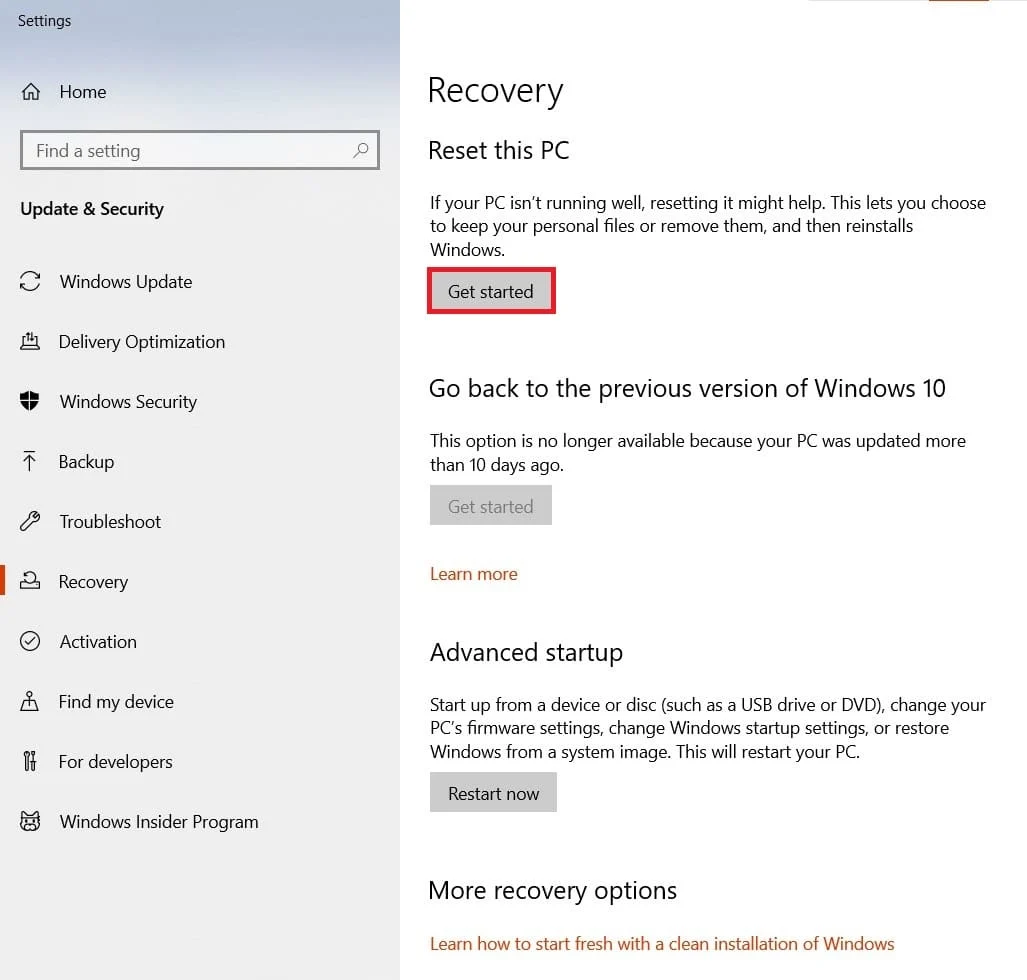
3. Ti chiederà di scegliere tra due opzioni. Scegli Conserva i miei file e procedi con il ripristino.
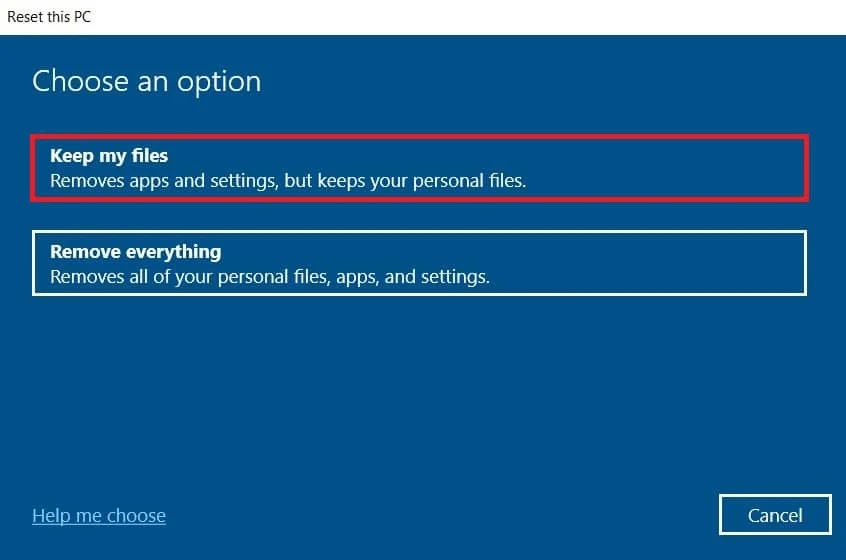
Nota: il tuo PC Windows si riavvierà più volte.
4. Segui le istruzioni sullo schermo per completare il processo.
Consigliato:
- Come scaricare giochi Steam su disco rigido esterno
- Risolto il problema con la ricerca del menu Start di Windows 10 non funzionante
- Risolto il problema con la schermata gialla della morte di Windows 10
- Come riparare Windows 11
Ci auguriamo che questa guida sia stata utile e che tu possa risolvere il problema dello schermo bianco del laptop Windows 10 . Se il problema persiste, dovrai contattare il centro di assistenza autorizzato del produttore del laptop/desktop. Se hai altre domande o suggerimenti, sentiti libero di lasciarli nella sezione commenti qui sotto.
